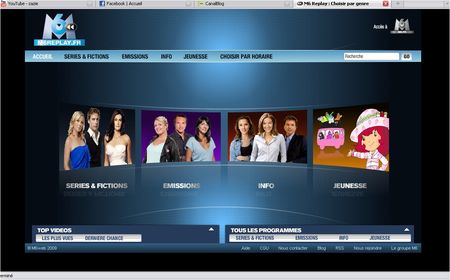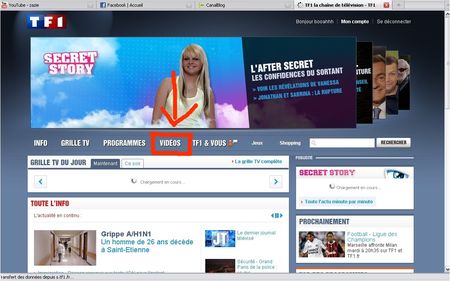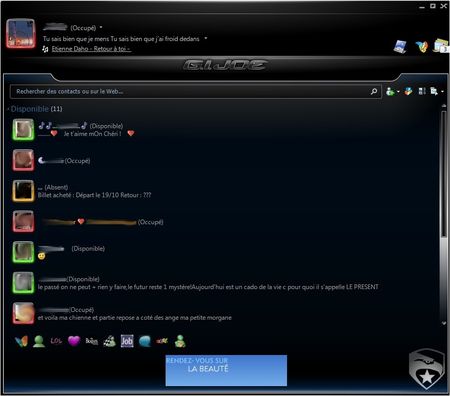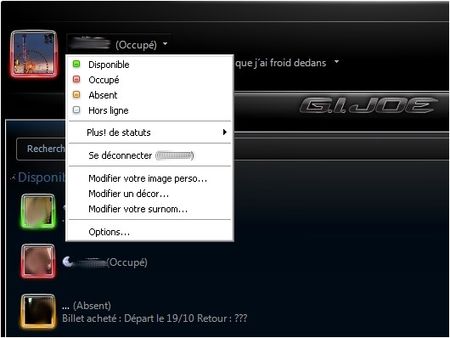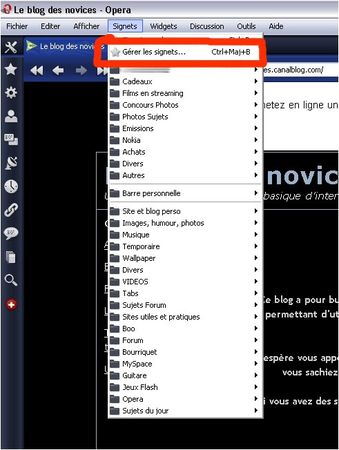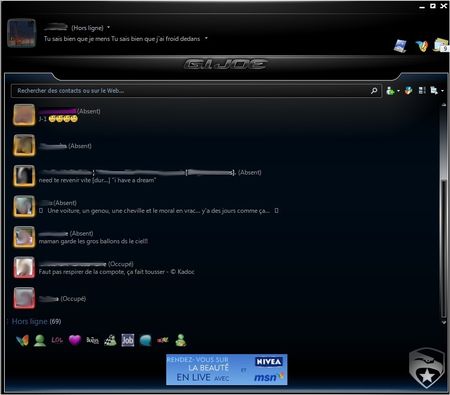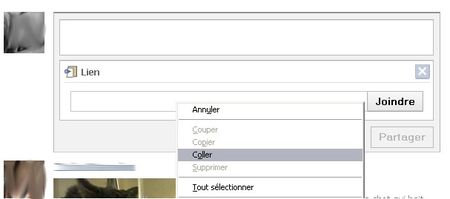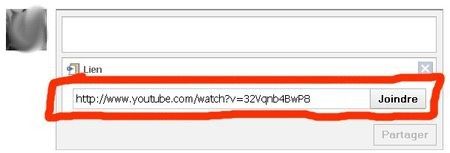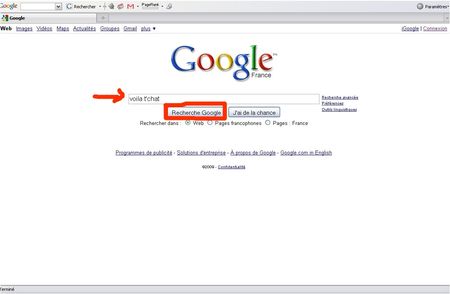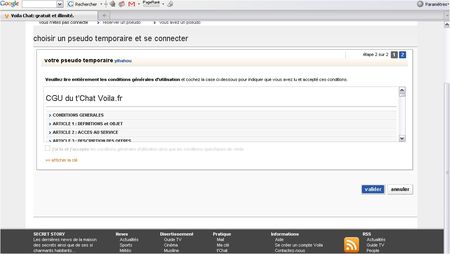Disons que vous aimez une chanson, disons que vous voulez partager cette chanson avec tous vos amis Facebook en l'affichant sur votre mur. Comment faire ?
Avant toute chose, il faut trouver le lien de cette chanson. Pour cela, plusieurs techniques sont possibles. Rendez vous sur des sites tel que Youtube, Dailymotion, Google Vidéo, Deezer, Jiwa etc...
Dans l'exemple ci dessous, nous allons passer par Youtube.
Dans Google, taper Youtube, puis lancer votre recherche. Cliquez sur le lien qui vous mènera sur le site, et une fois dessus. Faisons notre recherche.
Tapez le nom le plus exact possible dans votre barre de recherche, à l'endroit indiqué sur l'image ci dessous.

Disons que nous cherchons un titre de Madonna. Je tape Madonna celebration dans ma barre de recherche.
Je clique sur "recherche". Les résultats s'affichent

Je choisis la vidéo de mon choix qui correspond le plus à mes attentes et je clique dessus.

Ma vidéo se met en route, à présent je dois récupérer son adresse. En haut de votre page, l'adresse des pages ou vous vous trouvez s'écrivent systématiquement.

L'adresse commence par "http://..."
Ok, alors maintenant il faut récupérer cette adresse à l'aide d'un copier/coller. Placez votre souris sur cette adresse, et une fois dessus, faites un clic droit. Si vous avez bien suivit l'instruction, celle ci devrait se surligner. Un rectangle devrait s'ouvrir, dans lequel vous devriez trouver une fonction "copier".

Si vous avez déjà compris, il suffit de faire un clic gauche sur "copier" pour que cette adresse soit copiée momentanément dans votre ordinateur. Maintenant, retournez sur votre accueil Facebook.
Et dessus, cliquez sur l'icone vous permettant de coller ce lien pour le partager. L'icone se trouve à l'endroit même montré sur la photo ci dessous.

Si vous passez votre souris sur cette icone, "liens" s'écrira. Cliquez dessus une fois.
Mettes votre souris à cet endroit précis, puis faites un clic droit, avant de cliquer sur "coller".
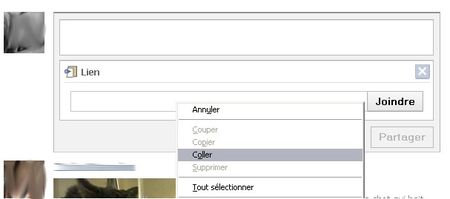
Une fois cliqué sur "coller", votre lien devrait apparaitre à cet endroit.
Maintenant, cliquez sur "Joindre".
Bien souvent une petite image de la vidéo se mettra, il se peut qu'elle ne se mette pas en raison de petit bug. Mais quoiqu'il en soit, si le lien est mis, il est partagé. Vous n'avons donc plus qu'à cliquer sur partager.
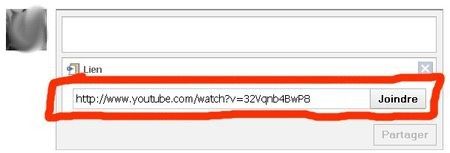

Voilà, votre lien s'affiche sur votre mur, il est partagé et disponible à la vue de tous vos amis.

L'étape se constitue toujours de la même façon. ainsi vous pouvez mettre le lien d'une vidéo venant de Youtube ou autre site, ou même d'un article trouvé sur un site internet, n'importe lequel.